- 软件介绍
- 软件截图
- 相关专题
- 下载地址
- 相关评论(1)
coreldraw x7注册机这是一款帮助用户快速的生存的coreldraw x7的序列号和激活码的修改工具,用户在使用coreldraw x7没有激活码的请款下,智能进行体验功能,只有修改后才能使用更多强大功能,有需要的用户可以来试用使用!
cdrx7注册机使用方法
1、下载完成之后将其安装,然后打开其启动程序,之后打开该注册机,选择coreldraw x7,点击点击“generate serial number”,将生成的序列号复制
2、将复制好的序列号粘贴在程序激活界面的序列号框中,然后点解激活界面中的离线激活

3、之后将coreldraw x7的安装代码复制到Installation Code框中
4、然后点击coreldraw x7注册机的generate Activation code按钮,然后将其得到Activation code复制
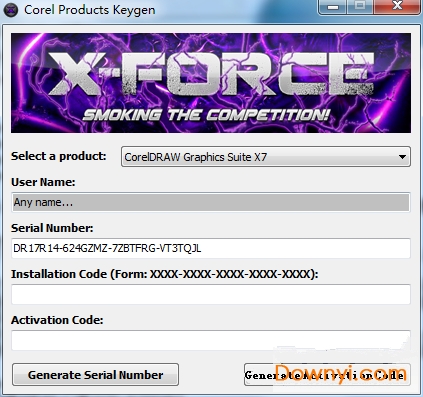
5、将复制到激活码复制到coreldraw x7的安装界面中,然后点击界面的继续即可修改完毕
coreldraw x7简体中文版简介
coreldraw x7是一款功能强大的专业图形设计软件,能够广泛应用于商标设计、标志制作、模型绘制、插图描画、排版及分色输出等等诸多领域,深受设计师的喜爱。但软件是收费版本,所以小编这里提供coreldraw x7注册机下载,可以轻松生成软件的序列号和激活代码,从而帮助用户成功激活coreldraw x7,注意激活时,请关闭网络再注册,有需要的可免费下载收藏。
Corel终于低调的发布了Coreldraw 7简体中文正式版(即CorelDraw Graphics Suite X7),版本号17.0.0.491,最新中文版只提供 Win7、Win8.1(32/64位)系统支持。Windows XP用户只能更新系统才能体验最新版。同以往的新版本发布不一样,这次x7直接推出了简体中文版(以前都是先出英文版,过段时间才会发布中文版),这难道是CorelDraw开始重视中国市场的信号么?
CorelDRAW Graphics Suite由世界顶尖软件公司之一的加拿大的Corel公司开发的图形图像软件。其非凡的设计能力广泛地应用于商标设计、标志制作、模型绘制、插图描画、排版及分色输出等等诸多领域。其被喜爱的程度可用事实说明,用于商业设计和美术设计的PC电脑上几乎都安装了CorelDRAW。
coreldraw x7部分序列号
DE15R59-BM98F48-C9M26UQ-DJ5D95S
DE15R33-6QXJTXG-WNCE7D8-68ULK3N
DE15R31-48FS7DB-GCGBE26-XEWQSTQ
DE15R76-MPMYX4E-UB9RXX7-JKMESSU
DE15R96-NPMYPX3-GC765DE-7X22WT8
常用快捷键
显示导航窗口(navigator window)【N】
运行 visual basic 应用程序的编辑器 【Alt】+【F11】
保存当前的图形 【Ctrl】+【S】
打开编辑文本对话框 【Ctrl】+【Shift】+【T】
运行缩放动作然后返回前一个工具 【F2】
运行缩放动作然后返回前一个工具 【Z】
导出文本或对象到另一种格式 【Ctrl】+【E】
擦除图形的一部分或将一个对象分为两个封闭路径 【X】
将文本更改为垂直排布(切换式) 【Ctrl】+【。】
打开一个已有绘图文档 【Ctrl】+【O】
打印当前的图形 【Ctrl】+【P】
垂直对齐选择对象的中心 【C】
撤消上一次的操作 【Ctrl】+【Z】
撤消上一次的操作 【Alt】+【Backspase】
垂直定距对齐选择对象的中心 【Shift】+【A】
垂直分散对齐选择对象的中心 【Shift】+【C】
打开“大小工具卷帘” 【Alt】+【F10】
常见问题
一、coreldraw x7修改版怎么抠图?
1.点击顶部菜单栏中的“文件”按钮,点击下拉菜单中的的“导入”选项,将需要制作的图片在cdr中打开(cdr导入图片的时候需要在界面中按住鼠标左键的同时托拖动鼠标,设置图片的大小);
2.点击顶部菜单栏中的“位图”按钮,将鼠标指向其中的“轮廓临摹”一栏,然后点击子菜单中的“高质量图形”选项,系统会自动对图片进行临摹,在右侧的跟踪控件下方可以调整临摹的细节,在原图的下方可以看到临摹后的预览图,调整满意后点击确定即可;
3.使用ctrl+a键全选图形,点击顶部菜单栏中的“排列”按钮,然后点击下拉菜单中的“取消群组”选项,将临摹后的图形打撒,使其成为一个个单独的图形;
4.使用工具栏中的挑选工具选中我们不需要的图形,然后点击键盘上的delete键删除;
5.这样就将图形抠出来了,然后我们点击“文件”——“导出”,将图形保存下来就可以了。
三、coreldraw 和 ai 相比哪个更好用?
ai应该说更能体现设计工作流程的精髓:比如在概念设计阶段,与ps的良好配合,能快速的出设计草图。比如在完稿阶段,ai对psd文件的完美支持(psd草图中排好的文字导入ai中不会跳字且能编辑),以及良好的外部文件连接能减轻文件负担,快速响应,提升完稿效率。
cdr应该说做起设计相对单纯,不会有概念设计、完稿设计这样的分段工作思路,几乎一上来就是完稿设计。广告制作行业cdr是主流,cdr的相关素材也比较多,ai做的文件有时会被制作方要求转cdr。应该说做平面设计,这两款软件都需要精通吧!做网页ui之类的,可能用ai更主流。
二、在coreldraw x7中怎么将图片转换为jpg格式?
1、在使用coreldraw x7绘制图像完成后,如果直接保存的话不能选择jpg格式,我们需要点击顶部菜单栏中的“文件”按钮,然后选择其中的“导出”选项。
2、在弹出的对话框中输入文件名并选择保存类型为jpg模式,然后点击“导出”。
3、在弹出的新对话框中我们可以设置导出图片的大小、分辨率以及图像的颜色模式,如果想要用来打印那么选择cmyk色,如果是用来电脑上使用要选择rgb色格式。最后点击“确定”即可。
- coreldraw插件
 更多 >> coreldraw插件cdr插件大全是专为coreldraw软件开发的插件合集,小编为大家整理了很多cdr插件,用户可以免费下载。这些插件都可以使用,帮助设计开发人员更好去进行设计,让你的作品变得更好。软件涵盖了不同的行业不同的内容,直接使用了,有需要的用户,快来当易网下载吧!
更多 >> coreldraw插件cdr插件大全是专为coreldraw软件开发的插件合集,小编为大家整理了很多cdr插件,用户可以免费下载。这些插件都可以使用,帮助设计开发人员更好去进行设计,让你的作品变得更好。软件涵盖了不同的行业不同的内容,直接使用了,有需要的用户,快来当易网下载吧!-
-
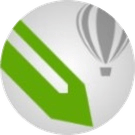
cdr2019补丁下载 2.38M
下载/简体中文/绿色版 -
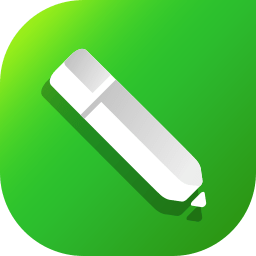
cdr插件合集下载 7.24M
下载/简体中文/36款 -
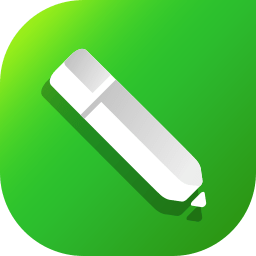
cdr2018注册机下载 330KB
下载/简体中文/免费绿色版 -
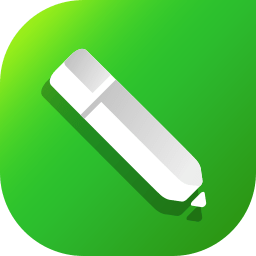
cdr2018破解补丁下载 268KB
下载/简体中文/64位 -

cdrx5注册机下载 326KB
下载/简体中文/绿色免费版 -

小柯印前设计师破解版下载 12.08M
下载/简体中文/v5.1 免费版 -

cdr x4错误24补丁下载 268KB
下载/简体中文/ -

cdr忽略颜色样式补丁下载 26KB
下载/简体中文/
-
- 下载地址
软件排行榜
热门推荐
-
 可牛影像官方免费下载
v2017 最新版 / 12.40M / 简体中文
可牛影像官方免费下载
v2017 最新版 / 12.40M / 简体中文
-
 光影魔术手电脑版下载
v4.4.1.304 免费中文版 / 19.12M / 简体中文
光影魔术手电脑版下载
v4.4.1.304 免费中文版 / 19.12M / 简体中文
-
 美图秀秀电脑版下载
v6.5.4.2 官方免费版 / 167.40M / 简体中文
美图秀秀电脑版下载
v6.5.4.2 官方免费版 / 167.40M / 简体中文
-
 批量水印大师绿色版下载
v3.7 免费版 / 688KB / 简体中文
批量水印大师绿色版下载
v3.7 免费版 / 688KB / 简体中文
-
 cdrx6软件下载
官方简体中文版 / 727.00M / 简体中文
cdrx6软件下载
官方简体中文版 / 727.00M / 简体中文
-
 pscs6软件下载
官方正式版 / 1354.19M / 简体中文
pscs6软件下载
官方正式版 / 1354.19M / 简体中文
-
 macromedia fireworks 8下载
v8.0 最新版 / 88.34M / 简体中文
macromedia fireworks 8下载
v8.0 最新版 / 88.34M / 简体中文
-
 acdsee10.0中文版免费下载
/ 59.32M / 简体中文
acdsee10.0中文版免费下载
/ 59.32M / 简体中文
-
 aics6免费下载
最新版 / 251.00M / 简体中文
aics6免费下载
最新版 / 251.00M / 简体中文
热门标签
装机必备软件
-
 网易云音乐音频播放
网易云音乐音频播放  影音先锋视频播放
影音先锋视频播放 360安全卫士安全防护
360安全卫士安全防护 爱奇艺视频播放
爱奇艺视频播放 360杀毒杀毒软件
360杀毒杀毒软件 迅雷下载工具
迅雷下载工具 驱动精灵驱动工具
驱动精灵驱动工具 酷我音乐音频播放
酷我音乐音频播放 WPS办公软件
WPS办公软件 暴风影音视频播放
暴风影音视频播放 吉吉影音视频播放
吉吉影音视频播放 微信电脑版聊天工具
微信电脑版聊天工具 搜狗输入法文字输入
搜狗输入法文字输入 美图秀秀图像处理
美图秀秀图像处理 360浏览器上网浏览
360浏览器上网浏览
- 视频
- 芒果tv腾讯视频优酷视频爱奇艺
- 解压
- rar解压软件7zip解压软件视频压缩软件winrar
- 剪辑
- 剪映会声会影premiereaudition
- p图
- 光影魔术手coreldraw美图秀秀photoshop
- 办公
- 腾讯会议钉钉officewps
- 杀毒
- 诺顿小红伞金山毒霸360杀毒
- 直播
- 抖音快手斗鱼直播虎牙直播
- 翻译
- 谷歌翻译插件百度翻译有道词典金山词霸
- cad
- cad插件浩辰cad中望cad天正建筑
- 编程
- EditPlusnotepadsublimevisual studio
- 安全
- 火绒卡巴斯基腾讯电脑管家360安全卫士
- 下载
- utorrentidm下载器比特彗星迅雷电脑版
- 网盘
- 阿里云盘和彩云网盘腾讯微云百度网盘
- 聊天
- 微信电脑版yy语音阿里旺旺qq
- 财务
- 用友软件开票软件管家婆软件金蝶软件
- 浏览器
- 火狐浏览器谷歌浏览器qq浏览器360浏览器
- 驱动
- 驱动人生网卡驱动驱动精灵显卡驱动
- 检测
- cpuzaida64安兔兔鲁大师
- 音乐
- 网易云音乐酷我音乐酷狗音乐qq音乐
- 播放器
- potplayerkmplayer影音先锋暴风影音


